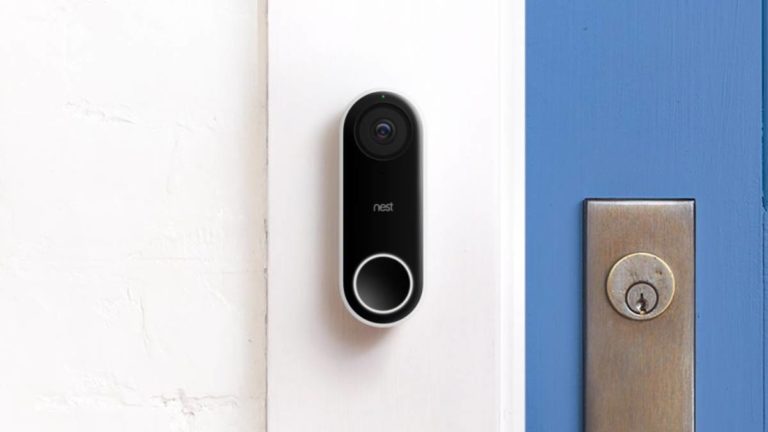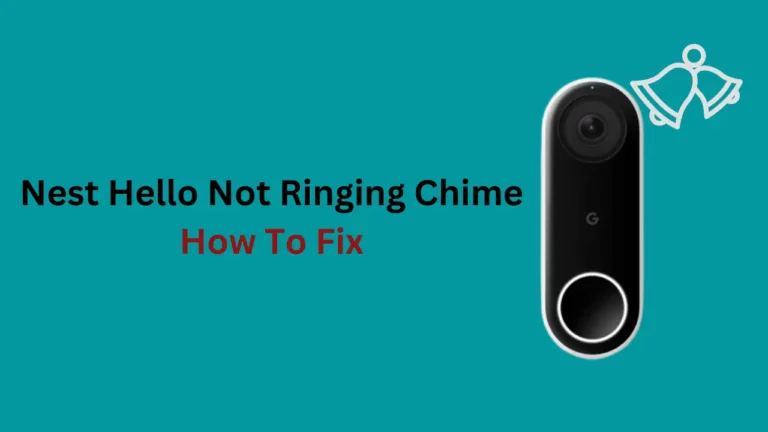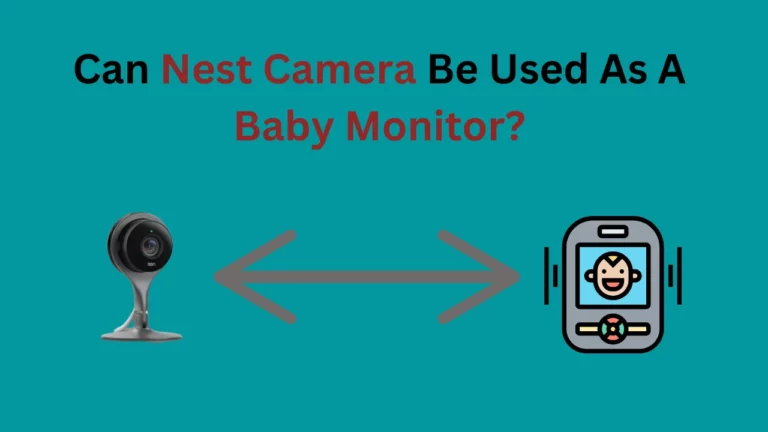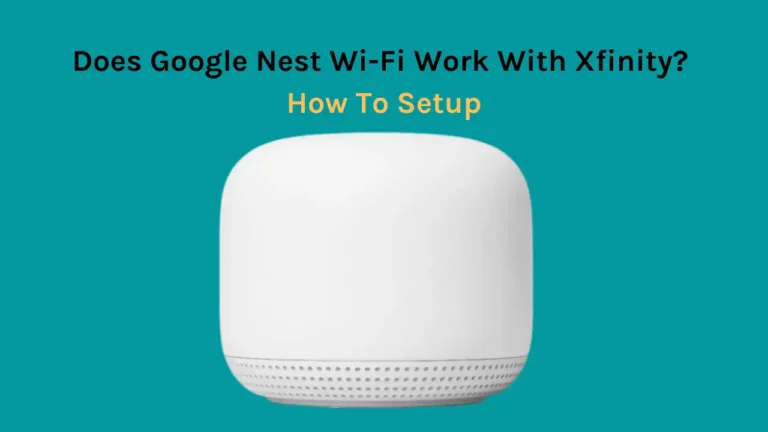Die Sicherheit Ihres Zuhauses ist für jeden Einzelnen von größter Bedeutung, und mit dem Aufkommen der Technologie wird es immer einfacher, eine sichere Umgebung für unsere Lieben zu schaffen.
Sie sollten damit beginnen, das Gerät aus Ihrem Konto zu entfernen, damit der neue Besitzer anstelle von Ihnen hinzugefügt werden kann. Navigieren Sie zu den „Einstellungen“ und wählen Sie „Familie&Gäste“. Klicken Sie auf „Person hinzufügen“ und „Geben Sie die Details ein“
Die Nest-Kameras sind eine Überwachungskamera, die Ihnen hilft, Ihr Zuhause rund um die Uhr zu überwachen, wenn Sie nicht da sind, und auch dafür sorgt, dass Ihre Lieben in ihrem Zuhause sicher sind.
Sie werden alles erfahren, von der Funktionsweise der Nest-Kameras bis hin zum Eigentümerwechsel dieser Überwachungskamera. Alle unten bereitgestellten Informationen sind nützlich, um sich auf Ihre Änderungen an der Überwachungskamera zu beziehen und diese umzusetzen.
Wir beginnen damit, zu verstehen, was die Nest-Kameras tatsächlich tun, und fahren dann mit den Schritten fort, die zum Ändern des Eigentümers erforderlich sind.
Funktionieren der Nest-Kameras
Sie haben Ihr Smartphone immer in Ihrer Nähe und es wäre eine tolle Idee, wenn Sie den ganzen Tag mit Ihrer Familie in Verbindung bleiben könnten, egal wo Sie sind.
Die Kameras helfen Ihnen, sich jederzeit um Ihre Familie zu kümmern und liefern Ihnen alle Informationen, die Sie benötigen, direkt auf Ihr Smartphone.
Die Videoqualität der Kamera ist auch die beste, da sie Ihnen ein 1080p-Video liefert, das Sie den ganzen Tag live streamen können.
Die Nest-Kameras sind sowohl für den Innen- als auch für den Außenbereich erhältlich, da Sie einen sicheren Hafen einrichten können, indem Sie diese Überwachungskamera an Orten installieren, an denen Sie ein Eindringen vermuten.
Die Nest-Kameras können Bewegungen und verdächtige Geräusche in Ihrem Zuhause erkennen und Ihnen dann über die Nest-App eine Benachrichtigung senden, wenn etwas nicht stimmt. Es kommt auch mit einer Nachtsicht, was ein zusätzlicher Vorteil für diejenigen ist, die eine High-End-Überwachungskamera suchen.
Darüber hinaus ermöglicht die Nest-App dem Benutzer, sich mit dem Sicherheitsgerät zu Hause zu verbinden und das Mikrofon zur Kommunikation zu verwenden. Sie können sich auch für das Nest Aware-Abonnement anmelden, das Ihnen hilft, auf das Protokoll der letzten drei Tage mit allen Videoberichten über Dinge zuzugreifen, die in Ihrem Zuhause passieren.
Im Falle eines Diebstahls oder Einbruchs können Sie die Behörden sofort benachrichtigen und haben auch einen Videobeweis, der ihnen als notwendiges Beweismittel nützlich sein kann.
Sie können Ihr Baby auch überwachen, während Sie mit der Arbeit beschäftigt sind, und sicherstellen, dass es sicher ist, wann immer Sie möchten.
In Verbindung stehender Artikel - Nest Hello klingelt nicht
Den Besitzer der Nest-Überwachungskamera ändern
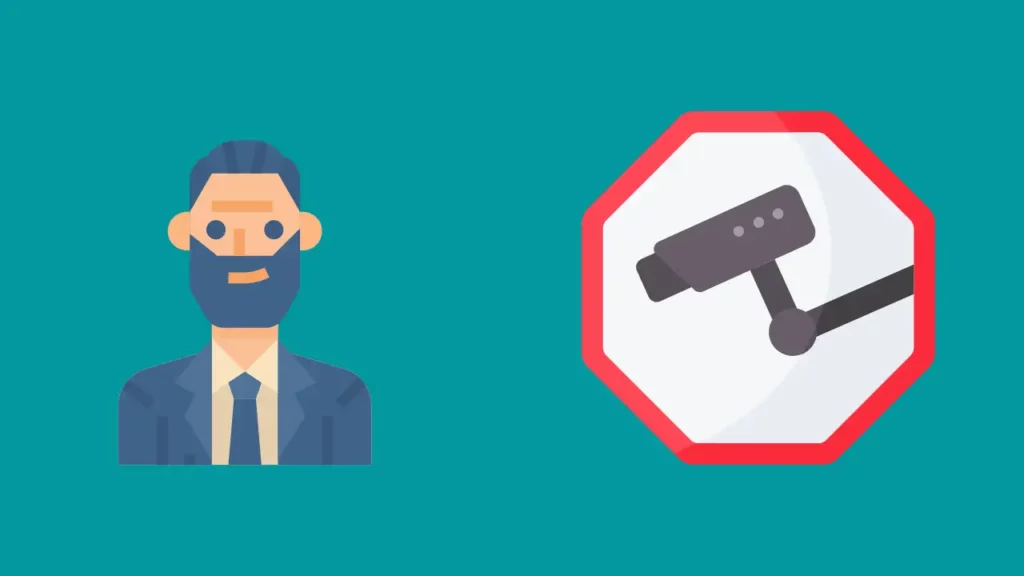
Angenommen, Sie haben sich entschieden, den Besitzer der Überwachungskamera zu wechseln. In diesem Fall müssen Sie ein einfaches Verfahren befolgen – Sie sollten damit beginnen, das Gerät aus Ihrem Konto zu entfernen, wodurch der neue Besitzer anstelle von Ihnen hinzugefügt werden kann.
Hier ist eine Liste von Schritten, die Sie befolgen können, um den Besitzer Ihrer Überwachungskamera einfach zu ändern:-
- Melden Sie sich zunächst auf Ihrem Smartphone bei der Nest-Anwendung an und wählen Sie dann den Haushalt aus (falls Sie die Überwachungskamera in mehr als einem Haushalt installiert haben), in dem Sie den Eigentümer der Überwachungskamera ändern möchten.
- Wählen Sie nun das Gerät aus, das Sie entfernen möchten.
- In der oberen rechten Ecke der Anwendung finden Sie die Einstellungen und navigieren Sie dann, um das Nest-Gerät auszuwählen, das Sie entfernen möchten.
- Bestätigen Sie die durchgeführten Aktionen und das Gerät wird entfernt.
Wenn Sie die jeweilige Nest-Kamera nie wieder verwenden, wird empfohlen, sie auf die Werkseinstellungen zurückzusetzen, damit Sie alle Protokolle entfernen und dem neuen Besitzer eine saubere Kamera zur Verfügung stellen können.
Wenn Sie einen Hinweis darauf sehen möchten, dass Ihre Kamera entfernt wurde, suchen Sie nach einem pulsierenden blauen Licht, da dies die Entfernung bestätigt.
Wenn Sie Ihre Überwachungskamera versehentlich ausstecken, müssen Sie das Ganze zurücksetzen, was ein langwieriger Prozess sein kann.
Dinge, die Sie wissen sollten, bevor Sie Ihre Nest-Kamera entfernen
Sie sollten keine Fehler machen, wenn es um Ihre Überwachungskamera geht, also müssen Sie bestimmte Dinge im Hinterkopf behalten, bevor Sie fortfahren, die Nest-Kamera aus Ihrem Konto zu entfernen.
- Durch das Entfernen Ihrer Nest-Kamera wird auch der aufgezeichnete Verlauf dauerhaft gelöscht, der nie wiederhergestellt werden kann. Wenn Sie möchten, dass die Videos gespeichert werden, müssen Sie sicherstellen, dass mindestens ein Nest-Gerät aktiv ist, und über die Website von Nest darauf zugreifen.
- Wenn Sie die Kontrolle über das Zuhause mit Nest bei einem Eigentümer haben, können Sie die Kameras aus dem Zuhause entfernen, aber Sie werden das Nest Aware-Abo nicht kündigen, da nur der Eigentümer das Recht hat, das Abonnement zu kündigen.
- Wenn Sie der Eigentümer sind und das Nest Aware-Abonnement kündigen möchten, müssen Sie zu der Option navigieren, mit der das Abonnement gekündigt wird, und es dann kündigen. Wenn Sie das Konto bereits von Ihrem Gerät entfernt haben, können Sie das Abonnement immer noch kündigen Der neue Besitzer hat keine Schwierigkeiten.
Google Nest-Geräte und die Benutzerkonten
Mit dem neuen Google-Update müssen Sie einige der wichtigsten Änderungen kennen, die mit dem Update implementiert wurden.
Jetzt haben die Benutzer einige der ähnlichen Berechtigungen des Gerätebesitzers, und die Benutzer mit vollem Zugriff können viele der Einstellungen in Ihrer Überwachungskamera ändern.
Hier ist eine Liste von Dingen, die sie ändern können.
- Sie können neue Geräte entfernen oder hinzufügen.
- Verknüpfen Sie einfach andere Dienste.
- Verwendung und Änderung der Standardeinstellungen des Geräts
- Hinzufügen oder Entfernen eines Mitglieds
Selbst nachdem sie exklusive Rechte wie ein Eigentümer haben, können die Benutzer die Rechnungsinformationen nicht aktualisieren und die Häuser in der Nest-Anwendung nicht löschen oder bearbeiten
Warum muss zu Google-Konten migriert werden?
Google hat Benutzer ermutigt, sich mit den Google-Konten anzumelden, was bedeutet, dass Sie zu Google-Konten migrieren müssen, wenn Sie noch keine haben.
Die Besitzer von Nest-Produkten sollten ihre Konten zu Google migrieren, und wenn Sie noch kein Konto haben, müssen Sie eines erstellen, damit Sie alle Vorteile der Nest-Anwendung nutzen können.
Wenn Sie sich also das nächste Mal anmelden, müssen Sie Ihr Google-Konto anstelle der Anmeldeinformationen verwenden, die Sie jetzt verwenden.
Es gibt viele Vorteile, wenn Sie ein Google-Konto haben, z. B. können Sie mit nur einem Konto einen eindeutigen Login-Zugriff auf Ihre Produkte haben, und Sie können die Sicherheit einfach verwalten.
Da das ultimative Ziel von Google darin besteht, seinen Nutzern ein großartiges Smart-Home-Erlebnis zu bieten, können mit einem Google-Konto Google-Home-Produkte einfach integriert und gesteuert werden.
Sobald Sie zum Google-Konto migriert sind, sollten Sie wissen, dass alle anderen Mitglieder Ihres Haushalts ähnlichen Zugriff sowie Kontrolle über die Produkte haben werden.
Bevor Sie dem Haushalt Mitglieder hinzufügen, sollten Sie daher die Benutzer hinzufügen, denen Sie vertrauen und die Sie gut kennen.
Hinzufügen neuer Mitglieder zu Ihrer Nest-Kamera
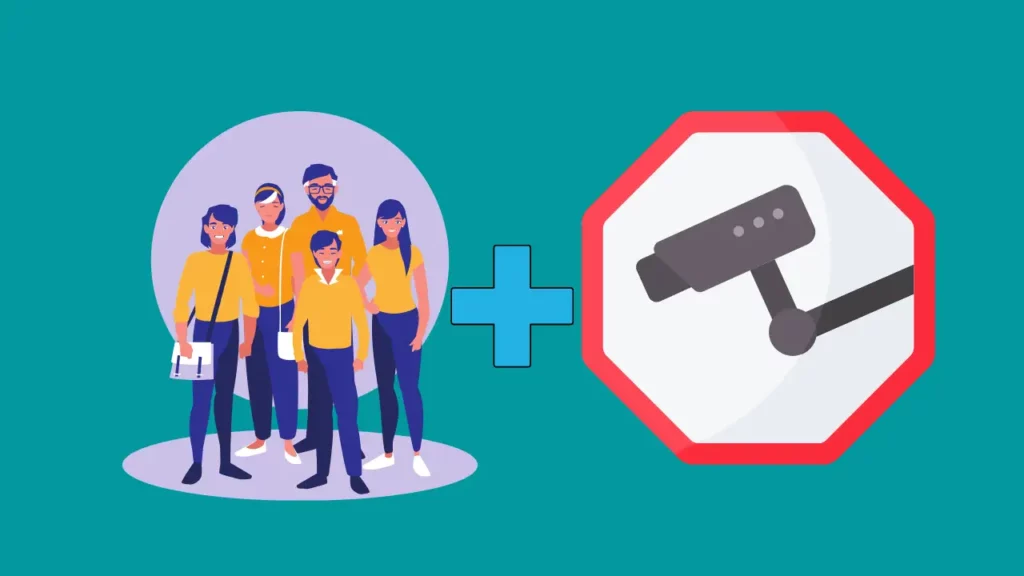
Nachdem Sie das Gerät entfernt und den Besitzer geändert haben, ist es an der Zeit, einige neue Benutzer zum Haushalt hinzuzufügen, um das Gerät zu verwalten. Sie können dem Gerät mit einigen einfachen Schritten neue Benutzer hinzufügen.
- Sie können beginnen, indem Sie auf Ihrem Smartphone zu den Einstellungen der Nest-Anwendung navigieren.
- Wählen Sie „Familie&Gäste“ und klicken Sie dann auf „Person hinzufügen“.
- Geben Sie die E-Mail-Adresse ein oder fügen Sie sie aus Ihren Kontakten hinzu, um ihm Zugriff auf Ihr Gerät zu gewähren. Wie bereits erwähnt, stellt die Migration zum Google-Konto sicher, dass Ihre Benutzer gleichen Zugriff haben.
- Tippen Sie nun auf Senden, wenn Sie den Benutzer einladen möchten.
Dadurch wird die Person eingeladen, die Nest-Anwendung herunterzuladen und sie dann von ihrem Smartphone aus zu verwalten und zu steuern. Sie müssen die Einrichtungsanleitung befolgen, um das Sicherheitsgerät zu ihrem Konto hinzuzufügen.
Die neuen Überwachungskameras und die Integration mit Smartphones haben es für den Einzelnen einfacher gemacht, sein Zuhause vor Bedrohungen zu schützen und seine Lieben zu schützen.
Darüber hinaus ermöglicht es die Interaktion mit dem Gerät und ebnet den Weg für ein intelligenteres Zuhause.